В этой статье описывается, как использовать служебную программу «Конфигурация системы» для устранения ошибок конфигурации.
Применимо к: Windows Vista
Исходный номер базы знаний: 950093
Введение
В этой статье описывается, как использовать служебную программу конфигурации системы (Msconfig.exe) для устранения ошибок конфигурации, которые могут помешать правильному запуску Windows Vista.
Дополнительные сведения
Служебная программа «Конфигурация системы» находит и изолирует проблемы. Однако это не программа управления запуском.
Дополнительные сведения об отключении или окончательном удалении программ, запускаемые при запуске Windows, см. в следующей статье базы знаний Майкрософт:
270035 Отключение программ, которые выполняются при запуске Windows XP Home Edition или Windows Vista
Дополнительные способы устранения неполадок
Эти действия по устранению неполадок предназначены для опытных пользователей компьютеров. Если вы не знакомы с расширенными средствами устранения неполадок, вам может потребоваться обратиться за помощью или обратиться в службу поддержки. Сведения о том, как обратиться в службу поддержки, см. на следующем веб-сайте Майкрософт:
Изучаем компьютер — Конфигурация системы MSconfig
Служба поддержки Майкрософт
Служебная программа «Конфигурация системы» автоматизирует действия по устранению неполадок, которые специалисты службы поддержки клиентов Майкрософт используют при диагностике проблем с конфигурацией системы.
При использовании этой служебной программы можно выбрать параметры, чтобы временно запретить загрузку служб и программ во время запуска Windows. С помощью этого процесса можно снизить риск возникновения ошибок ввода при использовании редактора реестра. Кроме того, при использовании служебной программы можно легко восстановить исходную конфигурацию.
При использовании служебной программы «Конфигурация системы» можно запустить Windows, а общие службы и программы запуска отключены. Затем их можно включить по одному. Если проблема не возникает, когда служба отключена, но возникает при ее включении, то причиной может быть служба.
Вы можете легко сбросить или изменить параметры конфигурации в Windows Vista, чтобы включить параметры для следующих параметров:
- Параметры запуска
- Службы, которые настроены на запуск во время запуска
- Программы, для которых настроена загрузка во время запуска
Примечание. Эти программы указаны в папках Programs/Startup и в реестре.
Примечание. Чтобы использовать служебную программу «Конфигурация системы», необходимо войти в систему от имени администратора или члена группы «Администраторы».
Доступные параметры запуска
Доступны следующие варианты запуска:
- Обычный запуск
- Запуск диагностики
- Выборочный запуск
Обычный запуск
Стандартным вариантом запуска является Windows по умолчанию. Этот параметр позволяет Windows запускать в обычном режиме вместе со всеми загруженными программами, службами и драйверами устройств.
Запуск диагностики
Параметр запуска диагностики позволяет Windows определить, какие основные драйверы устройств и программное обеспечение загружаются при запуске Windows. При использовании этого параметра система временно отключает службы Майкрософт, такие как следующие службы:
- Сеть
- «Plug and Play»
- Ведение журнала событий
- Отчеты об ошибках
- Восстановление системы
Не используйте этот параметр, если для проверки проблемы необходимо использовать службу Майкрософт.
Чтобы выполнить запуск диагностики, выполните следующие действия.
- Нажмите кнопку «
 Пуск» msconfig , введите в поле «Пуск поиска » и нажмите клавишу ВВОД.
Пуск» msconfig , введите в поле «Пуск поиска » и нажмите клавишу ВВОД.  Если вам будет предложено ввести пароль администратора или подтверждение, введите пароль или нажмите кнопку «Продолжить».
Если вам будет предложено ввести пароль администратора или подтверждение, введите пароль или нажмите кнопку «Продолжить». - На вкладке «Общие » нажмите кнопку «Диагностический запуск» и нажмите кнопку » ОК».
- Нажмите кнопку «Перезапустить».
Если проблема не возникает после перезапуска Windows, воспользуйтесь параметром выборочного запуска, чтобы попытаться найти проблему, отключив и включив отдельные службы и программы запуска.
Выборочный запуск
Параметр выборочного запуска позволяет выбрать программы и службы, которые компьютер должен загрузить при перезапуске компьютера. Доступны следующие параметры:
- Загрузка системных служб
- Загрузка элементов запуска
- Использование исходной конфигурации загрузки
По умолчанию выбраны все эти параметры. К этим вариантам применяются следующие правила:
- Если щелкнуть этот флажок, этот параметр будет обработан при перезапуске компьютера.
- Если снять флажок, при перезапуске компьютера этот параметр не будет обработан.
- Если флажок установлен и вы не можете снять флажок, так как он недоступен, некоторые элементы по-прежнему загружаются из этого параметра при перезапуске компьютера.
- Если флажок не установлен и невозможно установить флажок, так как он недоступен, этот параметр отсутствует на компьютере.
- Изменить параметр «Использовать исходную конфигурацию загрузки» нельзя .
Если снять флажок «Загрузить системные службы», вы отключите службы Майкрософт, например следующие:
- Сеть
- «Plug and Play»
- Ведение журнала событий
- Отчеты об ошибках
- Восстановление системы
Не используйте этот флажок, если для проверки проблемы необходимо использовать службу Майкрософт.
Чтобы выполнить выборочный запуск и устранить проблему, выполните следующие действия.
- Нажмите кнопку «
 Пуск» msconfig , введите в поле «Пуск поиска » и нажмите клавишу ВВОД.
Пуск» msconfig , введите в поле «Пуск поиска » и нажмите клавишу ВВОД.  Если вам будет предложено ввести пароль администратора или подтверждение, введите пароль или нажмите кнопку «Продолжить».
Если вам будет предложено ввести пароль администратора или подтверждение, введите пароль или нажмите кнопку «Продолжить». - На вкладке «Общие» щелкните «Выборочный запуск», а затем снимите флажки «Загрузить системные службы» и «Загрузить элементы запуска».
- Нажмите кнопку «ОК» и нажмите кнопку » Перезапустить».
Если вы можете воспроизвести проблему после перезапуска компьютера, проблема не связана с системной службой или элементами запуска. В этом случае служебная программа «Конфигурация системы» не поможет устранить проблему.
Если не удается воспроизвести проблему после перезапуска компьютера, проблема связана либо с системной службой, либо с элементами запуска. Чтобы определить элементы, с которыми связана проблема, выполните следующие действия.
- Нажмите кнопку «
 Пуск» msconfig , введите в поле «Пуск поиска » и нажмите клавишу ВВОД.
Пуск» msconfig , введите в поле «Пуск поиска » и нажмите клавишу ВВОД.  Если вам будет предложено ввести пароль администратора или подтверждение, введите пароль или нажмите кнопку «Продолжить».
Если вам будет предложено ввести пароль администратора или подтверждение, введите пароль или нажмите кнопку «Продолжить». - На вкладке » Общие» щелкните «Выборочный запуск» и установите флажок «Загрузить системные службы».
- Нажмите кнопку «ОК» и нажмите кнопку » Перезапустить».
Если проблему можно воспроизвести после перезапуска компьютера, проблема связана с одной из системных служб. В противном случае проблема связана с одним из элементов запуска.
После определения элементов, с которыми связана проблема, выполните действия, описанные в разделе «How to determine the service or startup item that is causing the issue» (Как определить службу или элемент запуска, вызывающий проблему), чтобы определить отдельную службу или элемент запуска, которые вызывают проблему.
Как определить службу или элемент запуска, вызывающий проблему
Чтобы определить причину проблемы, можно предотвратить загрузку отдельных служб и элементов запуска при перезапуске компьютера. Вы можете выполнить следующие действия.
Как определить системную службу, которая вызывает проблему
- Перейдите на вкладку «Службы», выберите команду «Отключить все «, установите флажок для первой указанной службы, а затем перезапустите компьютер. Если проблема не возникает, можно исключить первую службу в качестве причины.
- Выбрав первую службу, установите флажок для второй службы, а затем перезапустите компьютер.
- Повторите этот процесс, пока не воспроизведете проблему. Если не удается воспроизвести проблему, можно исключить системные службы в качестве причины. Перейдите к следующей процедуре.
Как определить элемент запуска, который вызывает проблему
- Откройте вкладку «Общие » и установите флажок «Загрузить элементы запуска «.
- Откройте вкладку » Запуск», выберите «Отключить все», установите флажок для первого элемента запуска, который указан в списке, а затем перезапустите компьютер. Если проблема не возникает, можно исключить первый элемент запуска в качестве причины.
- Выбрав первый элемент запуска, установите флажок для второго элемента запуска, а затем перезапустите компьютер.
- Повторите этот процесс, пока не воспроизведете проблему.
Включение и отключение отдельных служб и элементов запуска
Службы и параметры запуска
Вкладки «Службы» и «Запуск» в служебной программе «Конфигурация системы» имеют следующие параметры:
- Флажки позволяют включить или отключить параметр. Чтобы включить или отключить параметр, чтобы он загружал или не загружал при запуске, щелкните, чтобы выбрать или щелкнуть, чтобы снять флажок. Выбранный флажок указывает, что параметр будет запущен или загружен при запуске.
- Клавиши со стрелками клавиатуры позволяют перемещаться по различным вариантам, если у вас нет мыши.
- ПРОБЕЛ позволяет выбирать и очищать параметры, если у вас нет мыши.
При установке флажка для элемента автоматически выбирается параметр выборочного запуска на вкладке «Общие».
Возврат к обычному запуску
Завершив устранение неполадок и исправив конфигурацию, вернитесь к обычному запуску. Вы можете выполнить следующие действия:
- Нажмите кнопку «
 Пуск» msconfig , введите в поле «Пуск поиска » и нажмите клавишу ВВОД.
Пуск» msconfig , введите в поле «Пуск поиска » и нажмите клавишу ВВОД.  Если вам будет предложено ввести пароль администратора или подтверждение, введите пароль или нажмите кнопку «Продолжить».
Если вам будет предложено ввести пароль администратора или подтверждение, введите пароль или нажмите кнопку «Продолжить». - На вкладке «Общие » нажмите кнопку «Обычный запуск» и нажмите кнопку «ОК».
- Нажмите кнопку «Перезапустить».
Запуск средств диагностики и других расширенных средств
Вкладку «Сервис» в служебной программе «Конфигурация системы» можно использовать для запуска средств диагностики и других расширенных средств. На вкладке «Сервис» также отображаются путь и параметры для инструментов.
Чтобы запустить одно или несколько средств, перечисленных на вкладке » Сервис», щелкните нужное средство и нажмите кнопку «Запустить». Или щелкните средство, которое вы хотите запустить, и нажмите клавиши ALT+L.
Ссылки
Дополнительные сведения об устранении общих проблем при запуске в Windows Vista см. в следующей статье, чтобы просмотреть статью в базе знаний Майкрософт:
927392 Как использовать средство Bootrec.exe в среде восстановления Windows для устранения неполадок и устранения проблем при запуске в Windows Vista
Дополнительные сведения об использовании восстановления системы для восстановления Windows Vista см. в следующей статье, чтобы просмотреть статью в базе знаний Майкрософт:
936212 как восстановить операционную систему и как восстановить конфигурацию операционной системы до более ранней точки во времени в Windows Vista
Дополнительные сведения о настройке Windows Vista для запуска в состоянии «чистая загрузка» см. в следующей статье, чтобы просмотреть статью в базе знаний Майкрософт:
929135 как устранить проблему, выполнив чистую загрузку в Windows Vista
Если эти статьи не помогут устранить проблему или если у вас есть симптомы, отличающиеся от описанных в этой статье, выполните поиск в базе знаний Майкрософт для получения дополнительных сведений. Чтобы выполнить поиск в базе знаний Майкрософт, посетите следующий веб-сайт Майкрософт:
https://support.microsoft.com
Введите текст получаемого сообщения об ошибке или введите описание проблемы в поле поиска и нажмите клавишу ВВОД.
Обратная связь
Были ли сведения на этой странице полезными?
Источник: learn.microsoft.com
Как открыть настройки на компьютере с Windows 11
Знаете ли вы, какое приложение в системе Windows используется чаще всего? Это приложение «Настройки», которое позволяет пользователям устанавливать / изменять предпочтения и настраивать параметры Windows в соответствии с их требованиями. Приложение настроек является основным компонентом операционной системы Windows, который направляет вас практически ко всем системным настройкам, таким как звук, приложения, сеть, учетные записи и т. Д. Итак, для новичков в этой статье мы расскажем, как запустить приложение настроек на Система Windows 11 во многом.
Метод 1: через меню «Пуск»
Шаг 1. Откройте меню «Пуск»
Нажмите кнопку «Пуск» на панели задач, как показано ниже.
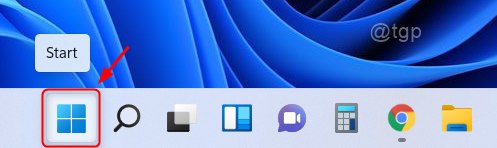
Программы для Windows, мобильные приложения, игры — ВСЁ БЕСПЛАТНО, в нашем закрытом телеграмм канале — Подписывайтесь:)
Шаг 2. В меню «Пуск»
Нажмите кнопку «Настройки» под «Закрепленными приложениями», как показано ниже.
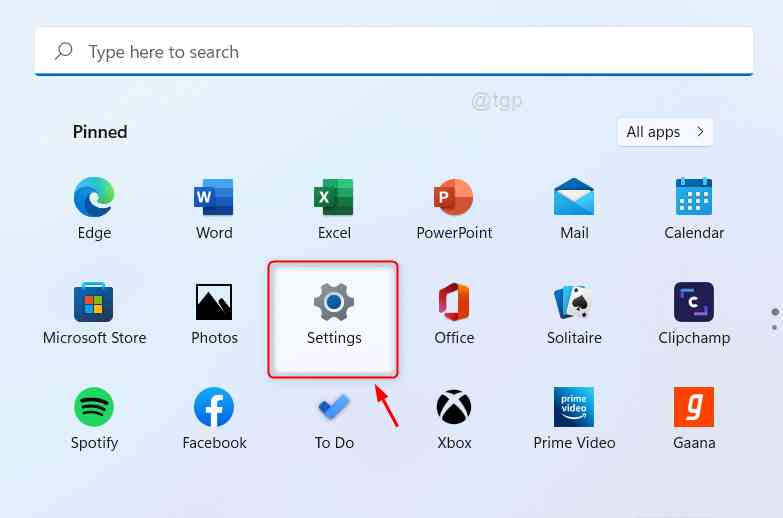
Это запустит приложение «Настройки» в вашей системе.
Метод 2: с клавиатуры
Чтобы открыть приложение «Настройки»
Одновременно нажмите клавиши Win + I на клавиатуре, как показано ниже.
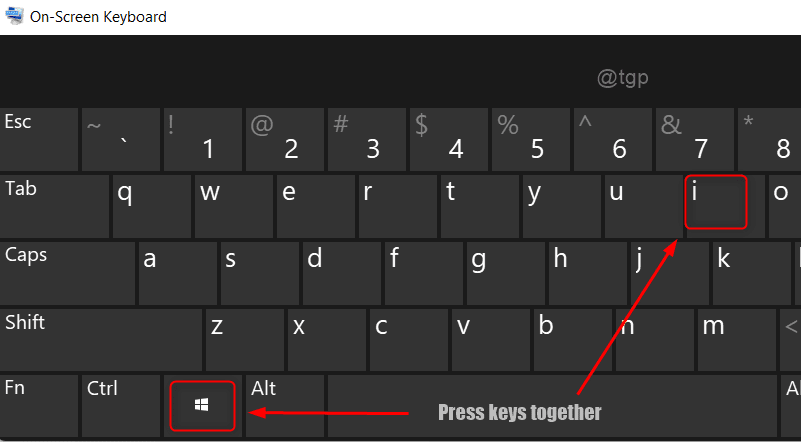
Приложение настроек будет запущено на вашем ноутбуке.
Метод 3: использование диалогового окна «Выполнить»
Шаг 1. Чтобы открыть диалоговое окно «Выполнить»
Одновременно нажмите клавиши Win + R на клавиатуре.
Шаг 2. В диалоговом окне «Выполнить»
Введите ms-settings: и нажмите клавишу Enter.
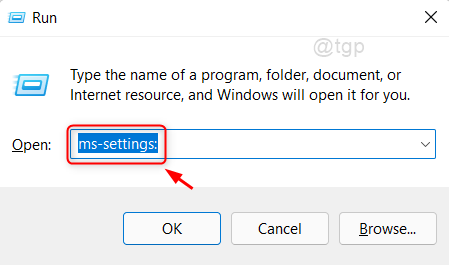
Это запустит приложение настроек в вашей системе.
Метод 4: из Центра поддержки
Шаг 1. Откройте Центр поддержки.
Одновременно нажмите клавиши Win + A на клавиатуре.
Шаг 2. В Центре уведомлений
Щелкните значок настроек в правом нижнем углу, как показано на изображении ниже.
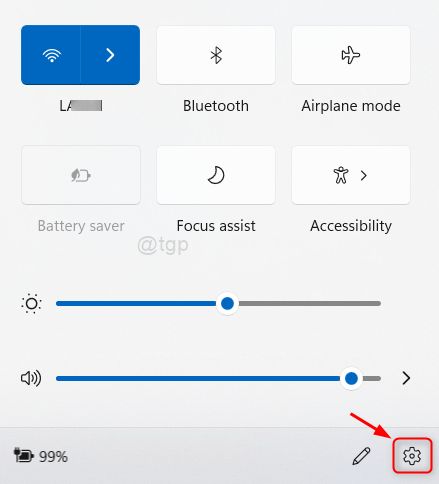
Это откроет приложение «Настройки» на ноутбуке с Windows.
Метод 5: из меню WinX
Шаг 1. Откройте меню WinX
Одновременно нажмите клавиши Win + X на клавиатуре.
Шаг 2: в меню WinX
Щелкните Параметры в списке.
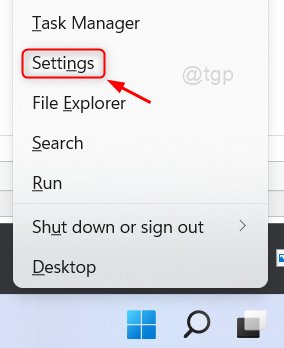
Это запустит приложение «Настройки» на вашем ноутбуке.
Метод 6: Использование командной строки
Шаг 1. Откройте командную строку
Нажмите одновременно клавиши Win + R, чтобы открыть окно «Выполнить».
Введите cmd и нажмите клавишу Enter.
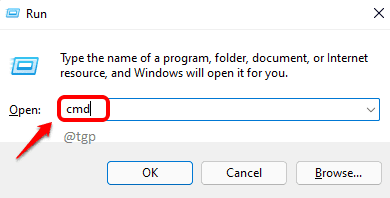
Шаг 2: в командной строке
Введите start ms-settings: и нажмите клавишу Enter.
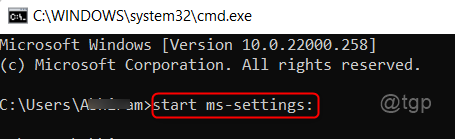
Это откроет окно приложения «Настройки» из командной строки на вашем ноутбуке.
Метод 7: из поиска Windows
Чтобы открыть меню Windows, нажмите клавишу Win на клавиатуре и введите «Настройки».
Затем нажмите «Настройки» в результатах поиска, как показано ниже.
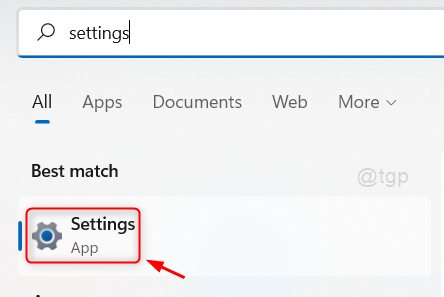
В вашей системе откроется окно приложения «Настройки».
Метод 8: через проводник
Шаг 1. Откройте проводник.
Одновременно нажмите клавиши Win + E на клавиатуре.
Шаг 2: в проводнике
Введите ms-settings: в адресной строке и нажмите клавишу Enter.
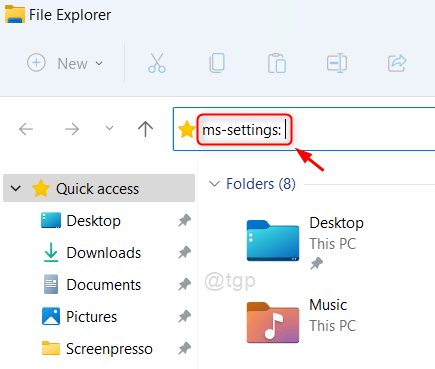
Таким образом, вы можете запустить приложение «Настройки» в своей системе.
Метод 9: Использование диспетчера задач
Шаг 1. Откройте диспетчер задач.
Одновременно нажмите клавиши CTRL + SHIFT + ESC на клавиатуре.
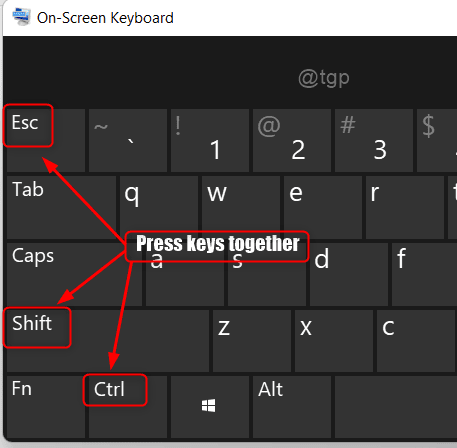
Шаг 2: в диспетчере задач
Перейдите в Файл и нажмите Запустить новую задачу.
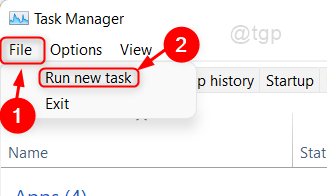
Шаг 3. В окне «Создать новую задачу»
Введите ms-settings: в поле Open TextField.
Затем нажмите «ОК», чтобы открыть приложение «Настройки».
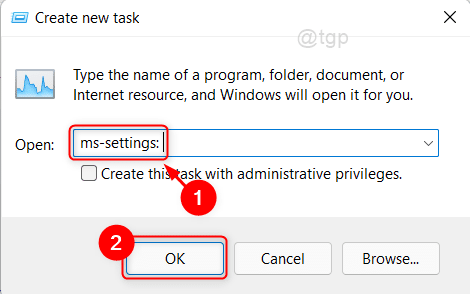
Откроется окно приложения «Настройки» на вашем ноутбуке.
Метод 10: через панель управления
Шаг 1. Откройте диалоговое окно «Выполнить»
Одновременно нажмите клавиши Win + R на клавиатуре.
Шаг 2. В поле «Выполнить»
Введите control и нажмите клавишу Enter.
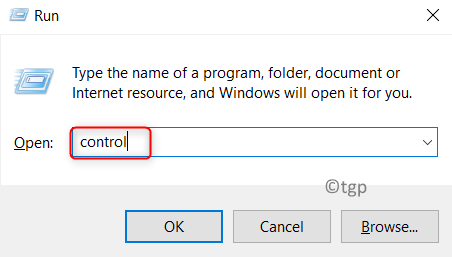
Шаг 3. Нажмите «Система и безопасность» на панели управления.
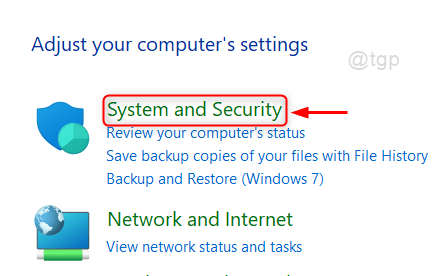
Шаг 4. На странице «Система и безопасность»
Это откроет Системные настройки в приложении Настройки.
Оттуда вы также можете изучить другие настройки.
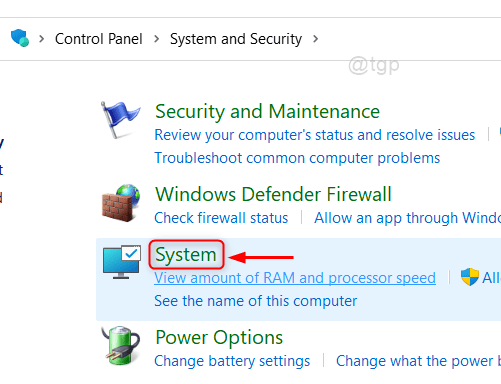
Метод 11: закрепление на начальном экране / панели задач
Шаг 1. Откройте меню «Пуск»
Нажмите клавишу Win на клавиатуре и введите настройки.
Шаг 2: Затем нажмите «Закрепить в начале» и «Закрепить на панели задач», как показано ниже.
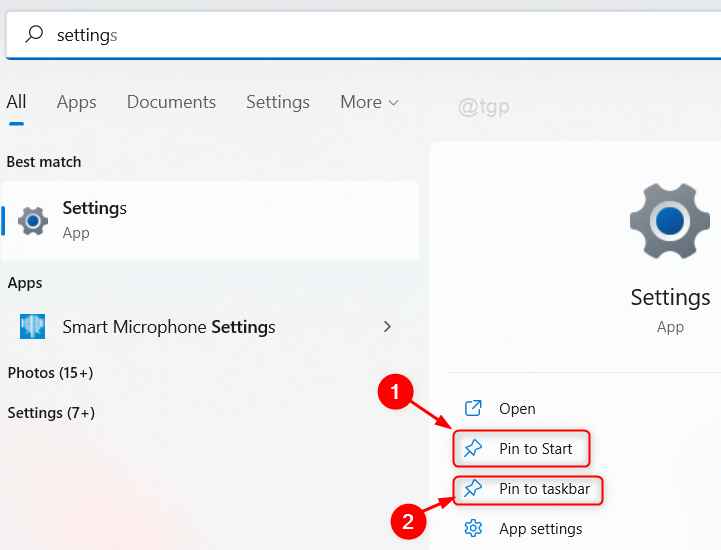
Шаг 3. Затем нажмите клавишу Win, чтобы открыть меню «Пуск».
Вы можете заметить, что значок настроек присутствует в меню «Пуск» в разделе «Закрепленные приложения», а также на панели задач.
Щелкнув значок настроек в закрепленных приложениях или на панели задач, вы можете открыть приложение «Настройки».
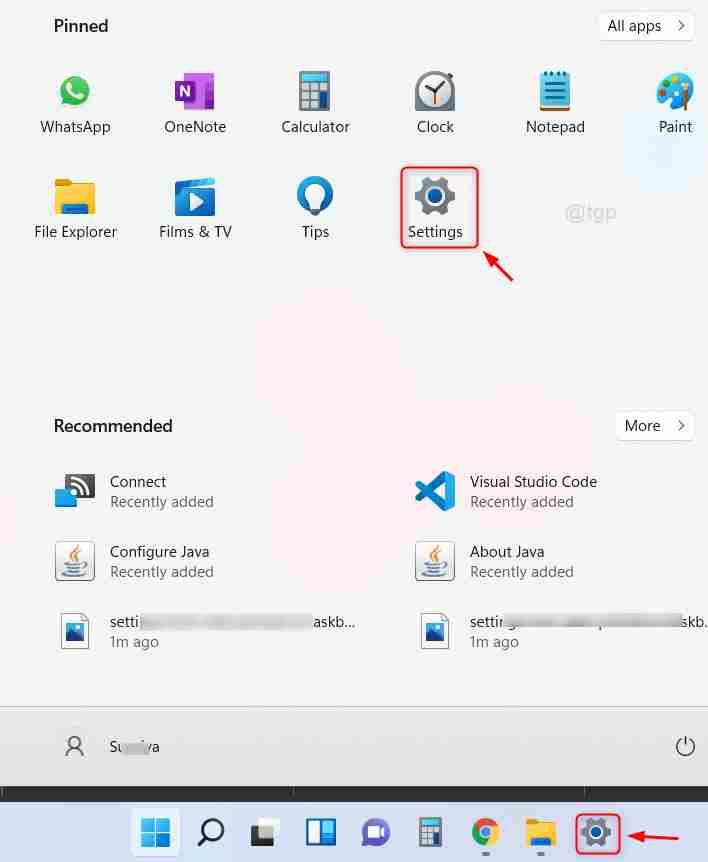
Метод 12: с рабочего стола
Перейдите на рабочий стол и щелкните правой кнопкой мыши на экране рабочего стола.
Затем вы можете нажать «Параметры отображения» или «Персонализировать» в контекстном меню.
Вы попадете в окно приложения «Настройки», где вы также сможете изменить другие настройки.
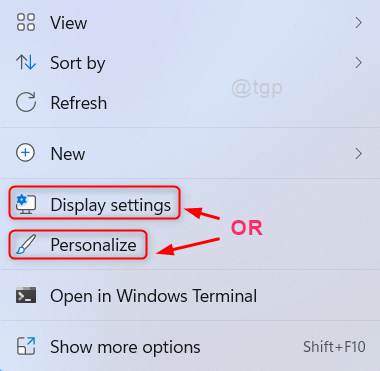
Метод 13: через Windows PowerShell
Шаг 1. Откройте Windows PowerShell.
Нажмите клавишу Win на клавиатуре и введите powershell.
Нажмите клавишу Enter.
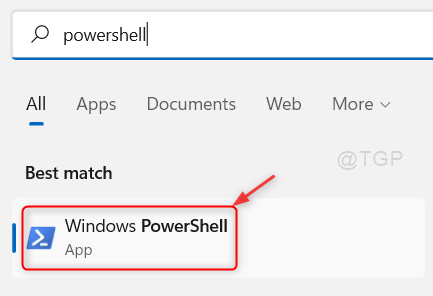
Шаг 2. В окне PowerShell
Введите start ms-settings: и нажмите клавишу Enter.
На вашем ноутбуке откроется приложение «Настройки».
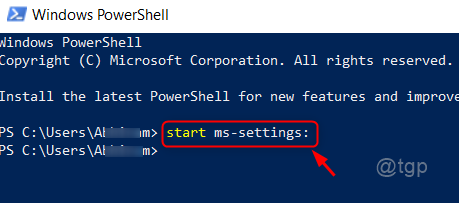
Метод 14: из ярлыка приложения «Настройки» на рабочем столе
Шаг 1. Создайте ярлык приложения «Настройки» на рабочем столе.
Перейдите на Рабочий стол и щелкните его правой кнопкой мыши.
Затем нажмите «Создать»> «Ярлык» в контекстном меню.
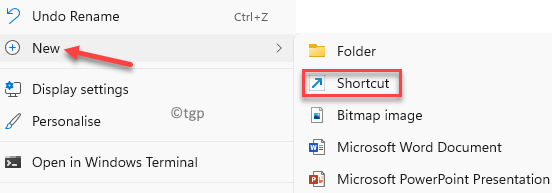
Шаг 2. В окне ярлыков
Введите ms-settings: в текстовое поле местоположения.
Затем нажмите «Далее», чтобы продолжить.
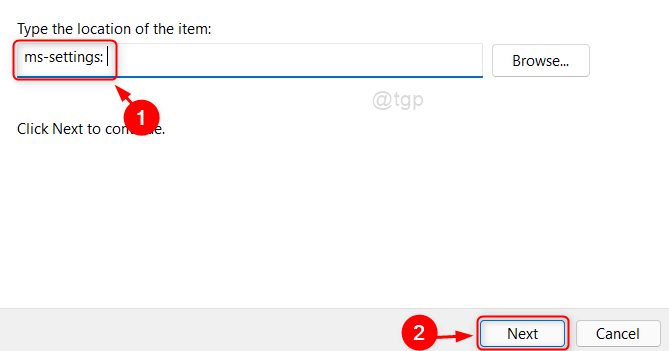
Шаг 3. Затем дайте ярлыку подходящее имя (например: — Ярлык настроек)
Нажмите Готово, чтобы создать ярлык приложения настроек на рабочем столе.
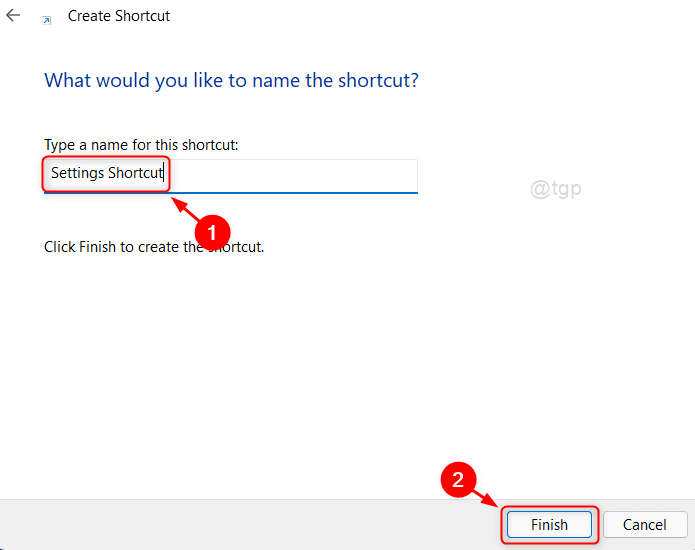
Шаг 4: Это создаст значок ярлыка настроек на рабочем столе, как показано ниже.
![]()
Чтобы открыть приложение «Настройки», просто дважды щелкните значок «Ярлык», и в вашей системе откроется приложение «Настройки».
Метод 15: Из настроек значка на панели задач
Шаг 1. Щелкните правой кнопкой мыши любой из значков на панели задач (например: — Значок «Сеть», «Громкость» или «Батарея»).
![]()
Шаг 2: Выберите параметр настроек из контекстного меню.
Например, мы щелкнули правой кнопкой мыши значок батареи на панели задач на панели задач.
В контекстном меню выберите параметры питания и сна.
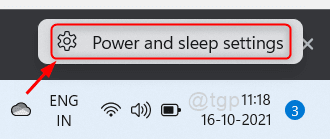
Это откроет приложение «Настройки» для настроек питания и сна, и оттуда вы также сможете получить доступ к другим настройкам.
Метод 16: через настройки панели задач
Щелкните правой кнопкой мыши на панели задач и выберите настройки панели задач из контекстного меню.
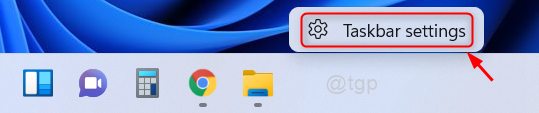
Это откроет настройки панели задач в окне приложения «Настройки».
Вот и все, ребята!
Надеюсь, вы нашли эту статью полезной.
Пожалуйста, оставьте нам комментарии ниже.
Спасибо за чтение.
Программы для Windows, мобильные приложения, игры — ВСЁ БЕСПЛАТНО, в нашем закрытом телеграмм канале — Подписывайтесь:)
Источник: zanz.ru
Как можно открыть свойства системы в ОС Windows 10 и 7 способов запуска

Операционная система Виндовс 10 обладает широким функционалом, множеством опций, которых нет в предыдущих версиях программ. Для того чтобы узнать, какими возможностями обладает «десятка», пользователю необходимо открыть свойства ОС. Также информация о ее параметрах требуется в случаях установки приложений, игр на ПК, замены или установки драйверов. Узнаем, как посмотреть свойства системы ОС Windows 10 с помощью встроенных инструментов и скачанных утилит.
Как зайти в параметры Виндовс 10

С использованием встроенных инструментов юзер может посмотреть полную или сжатую информацию об устройстве и операционной системе. Существует несколько основных техник, позволяющих открыть раздел с параметрами. Изучение данных поможет настроить гаджет и работу ОС на усмотрение пользователя.
Через Панель управления
- Открыть Панель управления, зажав горячие клавиши: «Win + R».
- Набрать в строке: control. Нажать «Enter».
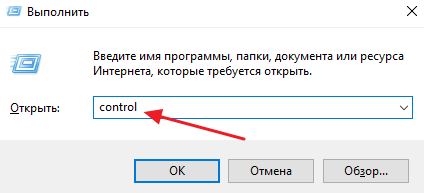
- Можно воспользоваться вторым способом, применив меню Пуск. В нем нажать строку «Все приложения», затем тапнуть на подраздел «Служебные-Windows», кликнуть «Панель управления».

- Для удобства изменить параметр на «Крупные значки».
- Зайти в подраздел «Система и безопасность».
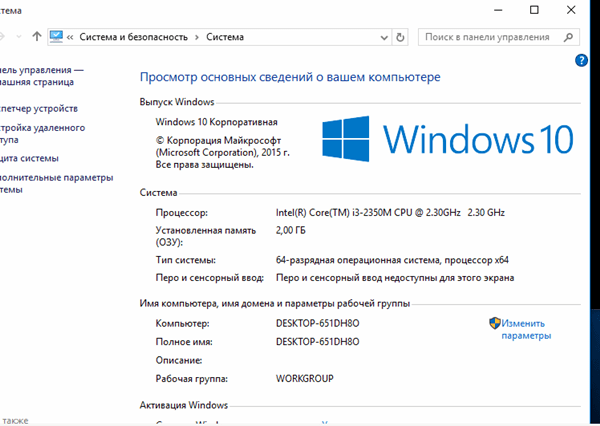
- Найти пункт «Система», перейти по нему.
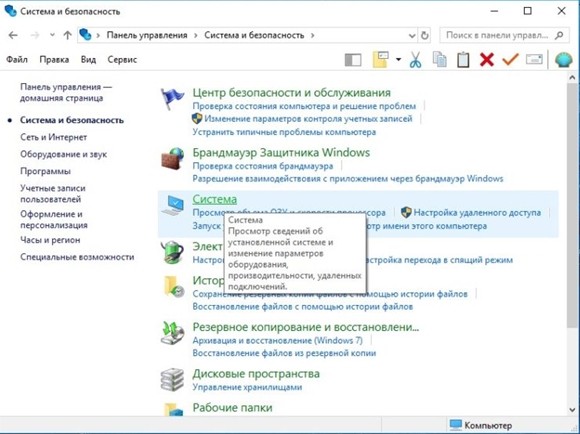
В появившемся окне юзер может просмотреть все данные о системе, узнать сведения о компьютере, которые помогут выполнить соответствующие настройки.
В Диспетчере устройств
Это специализированная служба для мониторинга за подключенными аппаратными комплектующими цифровой техники. С помощью инструмента юзер может подключать или отключать отдельные устройства.
Служба позволяет проверить работу ПК, его отдельных элементов, получить данные по каждому отдельному устройству.
Чтобы открыть ДУ, потребуется следовать пошаговой инструкции:
- Щелкнуть ПКМ по значку «Пуск».
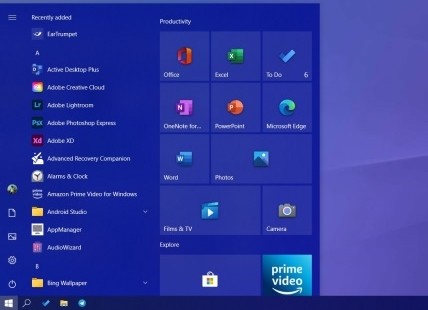
- Выбрать из списка Диспетчер.

- Запустить утилиту можно вторым способом, воспользовавшись окном «Выполнить». Для этого потребуется вызвать его с помощью горячих клавиш: «Win + R», затем ввести в строку: devmgmt.msc. Нажать «Enter».
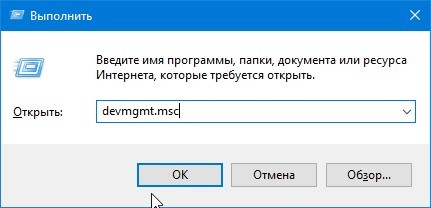
После откроется окно с разделами, где юзер может войти в интересующий объект для изучения информации.
Через окно «Параметры»
В последней версии Винды разработчики внедрили «Параметры», которое представляет собой библиотеку данных ОС компьютера.
- Быстрый способ попасть в раздел – через Пуск. Открыть его нажатием соответствующего значка на панели либо с помощью кнопки «Win» на клавиатуре.
- Откроется поле с основными конфигурациями устройства. Нажать на значок шестеренки рядом с кнопкой «Выключить».

- В появившемся окне с разделами нажать пункт «Система».

- В левой части меню прокрутить колесом мыши в самый конец списка, найти подраздел «О системе», нажать на него.
- Откроется информация об ОС.

Так пользователь может ознакомиться с характеристиками ПК через «Параметры».
В средствах диагностики DirectX
Представляет собой небольшой системный софт, предоставляющий информацию о мультимедийных компонентах, оборудовании и драйверах, установленных на компьютере. Инструмент помогает выявить неполадки в работе компонентов, решить проблему.
Воспользоваться средством диагностики DX можно, выполнив следующее:
- Вызвать окно «Выполнить», зажав клавиши: «Win + R».
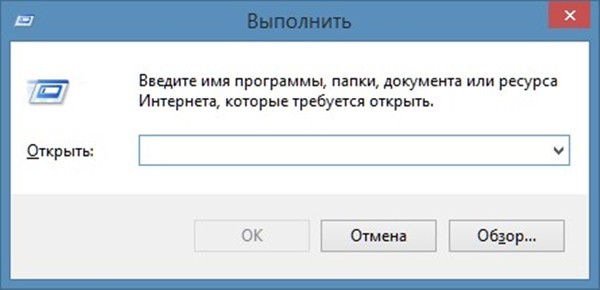
- Ввести в строку запрос: dxdiag. Нажать «OК».
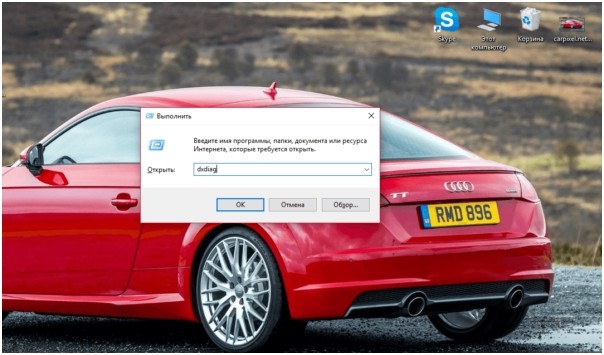
На экране отобразится окно системной утилиты с вкладками, где содержатся подробные сведения о ПК и системе. Кнопка «Сохранить все сведения» позволяет скопировать и сохранить информацию в отдельный файл.
Используем Диспетчер задач
Изначально системная программа служила для мониторинга активных процессов. В «десятке» инструмент содержит множество полезной информации для пользователя о системе, компонентах ПК.
Чтобы открыть окно для просмотра сведений, нужно выполнить пошагово следующие пункты:
- Щелкнуть по панели задач ПКМ.
- Выбрать соответствующий пункт из списка.
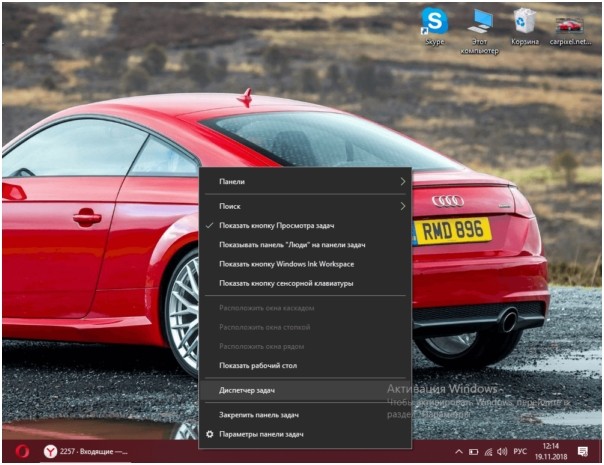
- Можно воспользоваться вторым способом для быстрого вызова меню, зажав комбинацию клавиш: «Alt + Ctrl + Delete». Затем выбрать «Диспетчер задач».
Перейдя во вкладку «Производительность», в открывшемся меню юзер сможет найти сведения о скорости процессора, количестве ядер, объеме кэша. Также здесь будет отображена информация о загруженности процессора.
Во вкладке «Память» пользователю доступны характеристики ОЗУ: объем, скорость и другие параметры. В блоке «Диск» указана информация о емкости жестких дисков. Вкладка «Графический процессор» содержит данные об общей и оперативной памяти, версии установленного драйвера, DX.
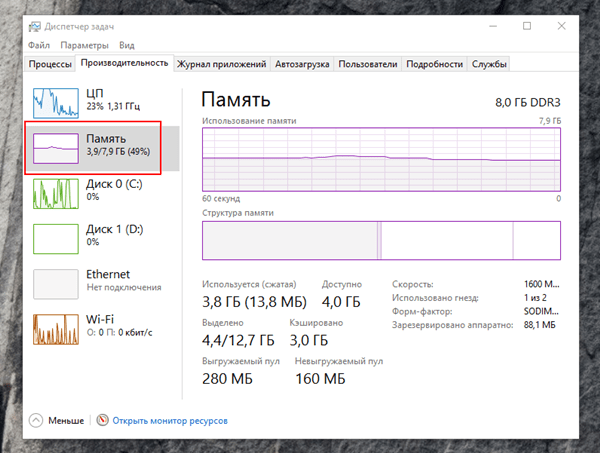
Команда msinfo32
Способ применяется, когда поставлена задача по выдаче информации о конкретном устройстве, системных компонентах, утилитах. Команда доступна во всех версиях операционки, носит название «Сведения о системе».
Открыть соответствующее окно можно по следующей схеме:
- Вызвать окно «Выполнить» нажатием клавиш: «Win + R».
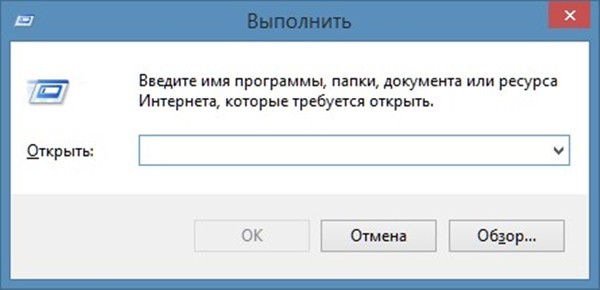
- Ввести в строку значение: msinfo32.
- Нажать «Enter».
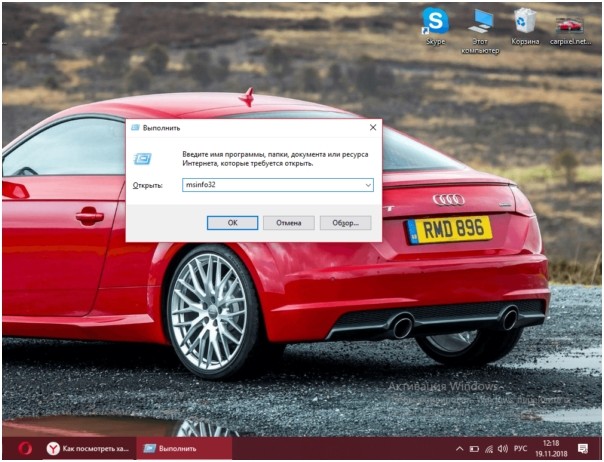
Программа показывает System properties (свойства системы): установленную на ПК версию Windows, наименование компьютера, его марку и модель. Содержит данные о процессоре, полную информацию об аппаратных ресурсах, службах Виндовса.
Консоль PowerShell
Выступает в качестве системной оболочки Командной строки, языка сценариев, предназначенной для системного администрирования. Помогает IT-специалистам и продвинутым пользователям управлять автоматизированным процессом ОС, а также приложениями.
Посмотреть информацию о ПК и системе с помощью PowerShell можно следующим образом:
- Щелкнуть по значку «Пуск» ПКМ, выбрать строку из списка.

- Можно использовать поисковую строку для быстрого поиска утилиты.
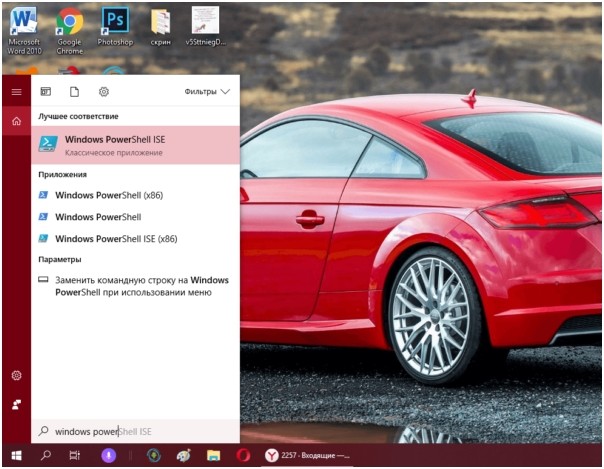
- Ввести в строке окна значение: systeminfo. Нажать «Enter».
- Подождать, пока выполнится запрос.

В результате на синем экране появится искомая информация, содержащая данные об устройстве и его системе.
Сторонние программы
Изучить подробно технические характеристики компьютера помогут сторонние утилиты. Рассмотрим подробнее самые распространенные из них.
AIDA64
Многофункциональная утилита распространяется на платной основе, но есть и пробный период. С помощью программы можно провести стресс-тесты, полезные для установки «тяжелых» приложений и игр. Утилита также позволяет посмотреть основные характеристики гаджета. Для этого потребуется:
- Скачать продукт с официального источника.
- Распаковать архив.

- Запустить приложение AIDA64.
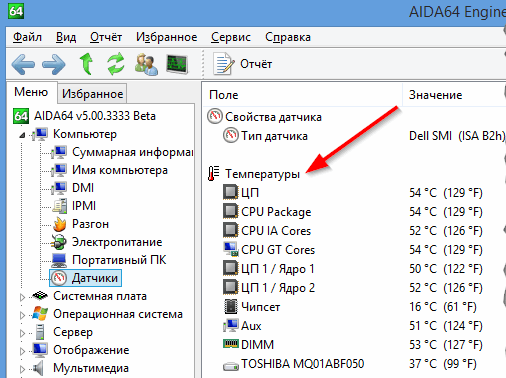
После запуска программы пользователь увидит основное меню с категориями. Зайдя в каждую из них, юзер может подробнее ознакомиться с соответствующими характеристиками подкатегории.
CPU-Z
Приложение отличается простым интерфейсом, работает на бесплатной основе. Показывает производительность ПК и его компонентов, а также характеристики системы.
Чтобы воспользоваться сервисом, достаточно выполнить следующее:
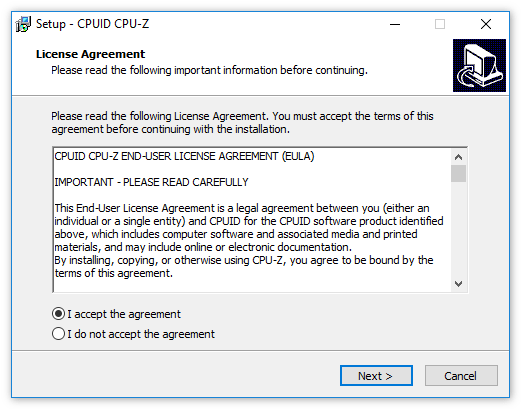
- Скачать софт с официального сайта разработчика.
- Поставить маркер рядом с пунктом соглашения пользовательских условий.
- Щелкнуть по кнопке «Next».
- Выбрать папку для установки, нажать «Install».
- Запустить софт двойным кликом ЛКМ.
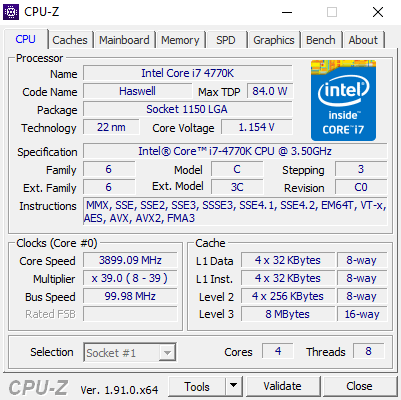
После запуска пользователю откроется окно с вкладками, где можно посмотреть сведения о процессоре, кэше, материнской плате и других компонентах ПК.
Speccy
Небольшое программное обеспечение для очистки гаджета от всевозможного мусора. После запуска показывает сведения об ОС и характеристики ПК. Кроме основных параметров, приложение отображает температурные показатели процессора, видеокарты.
Пошаговая инструкция по работе с продуктом:
- Скачать приложение с официального источника.
- Открыть файл, архивировать его.
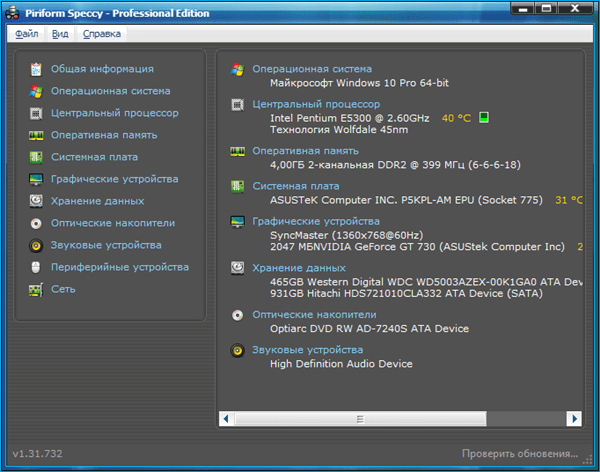
- Поменять язык в настройках.
После установки и запуска софта юзер может просматривать сведения об операционке и устройстве.
Посмотреть системные сведения о компьютере и его компонентах можно, если воспользоваться одним из предложенных способов. Юзер может выбрать любой вариант, в зависимости от того, подробная или краткая информация ему требуется. Развернутые данные показывают «Сведения о системе», средство диагностики DX и сторонние программы.
Источник: it-tehnik.ru